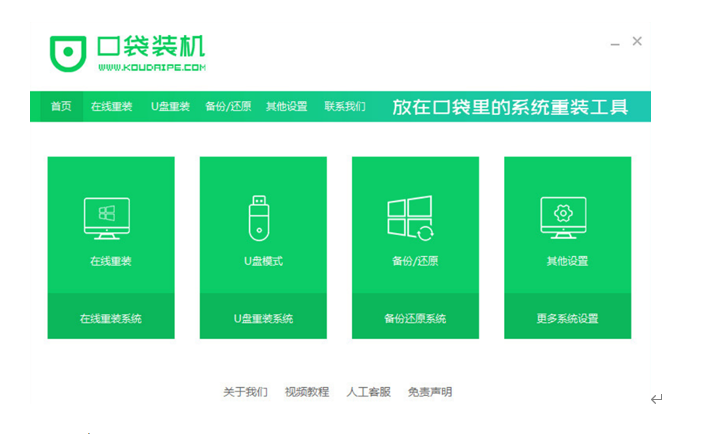
笔记本使用时间久了,运行也会变得非常的慢,重新装系统可以很好地解决, 笔记本怎样重装系统呢?对于不懂电脑的小白也许不知道具体怎么操作,今天小编就和大家分享笔记本重装系统教程,希望能够帮助到大家。
工具/原料:
系统版本:windows10系统
品牌型号: 华硕无畏Pro14
软件版本:口袋装机一键重装系统 v3.1.329.319
方法/步骤:
使用口袋装机工具在线一键重装系统:
1、首先在电脑上下载并打开口袋装机工具软件,点击在线重装系统。
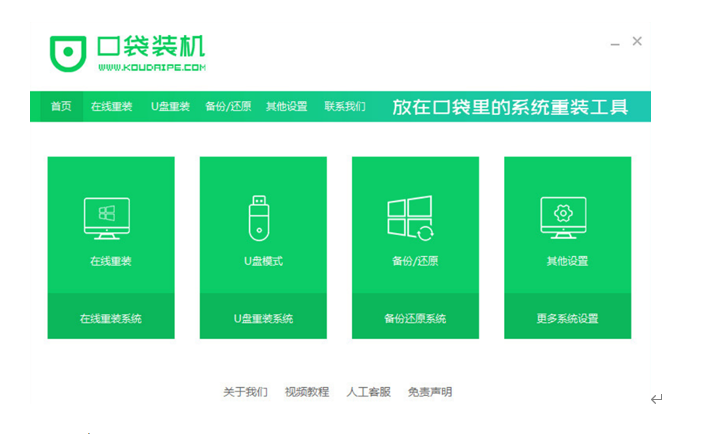
2、点击选择重装的系统版本。
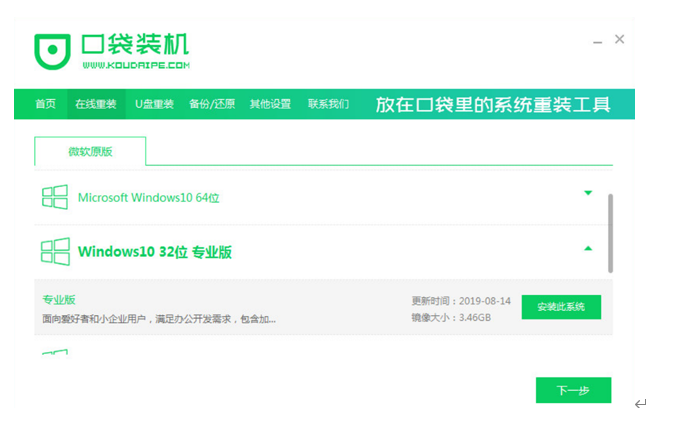
3、选择同时需要安装的应用软件。
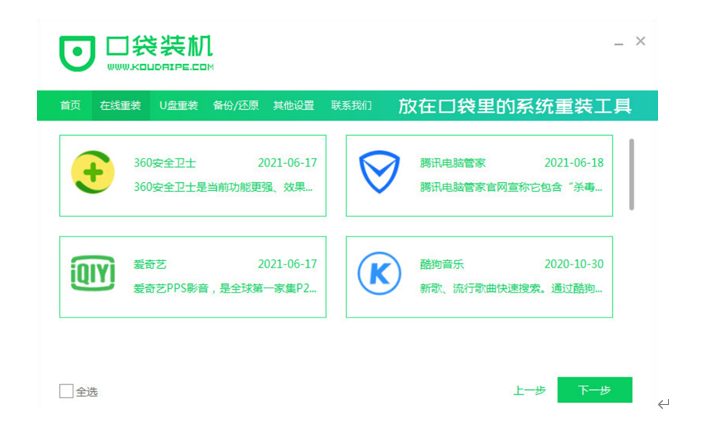
4、等待系统下载镜像文件等资料并进行环境部署。
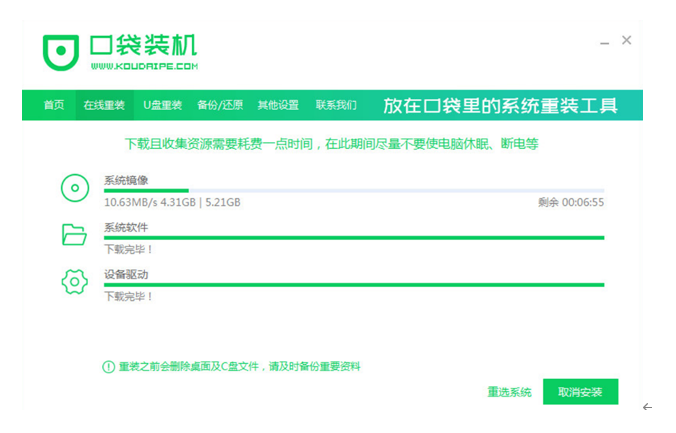
5、环境部署完毕后,点击立即重启。
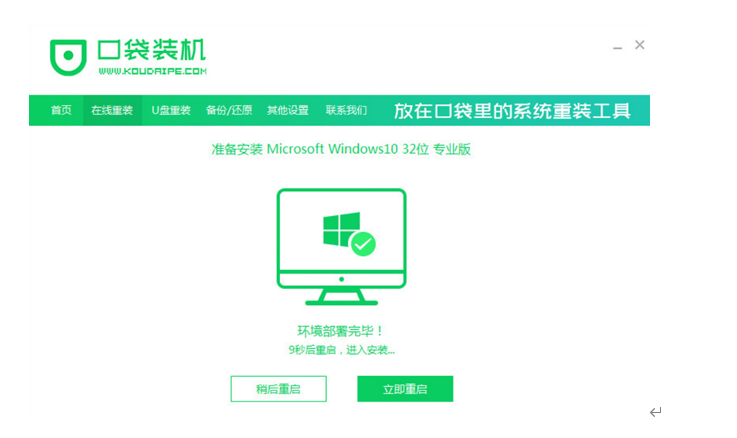
6、重启后,选择第二个选项,按回车键。
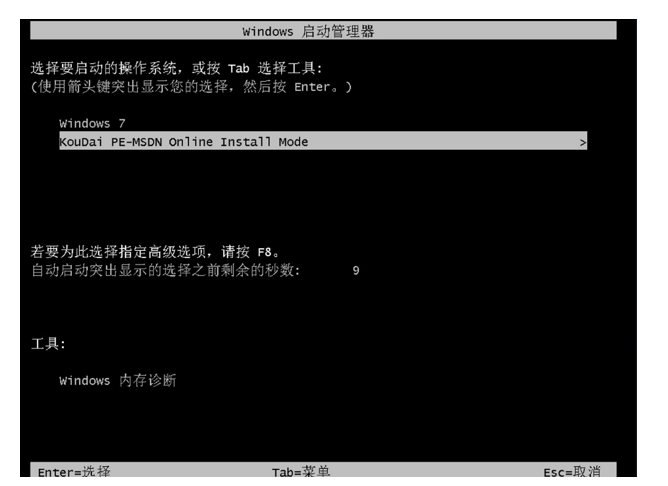
7、等待系统加载文件。
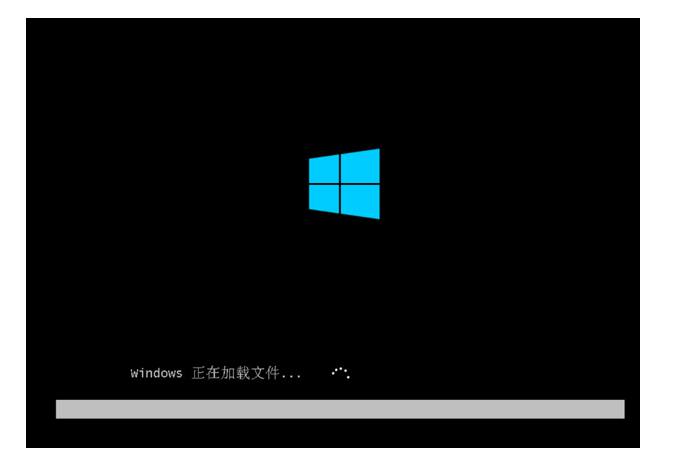
8、在C盘前打勾后,点击确定。
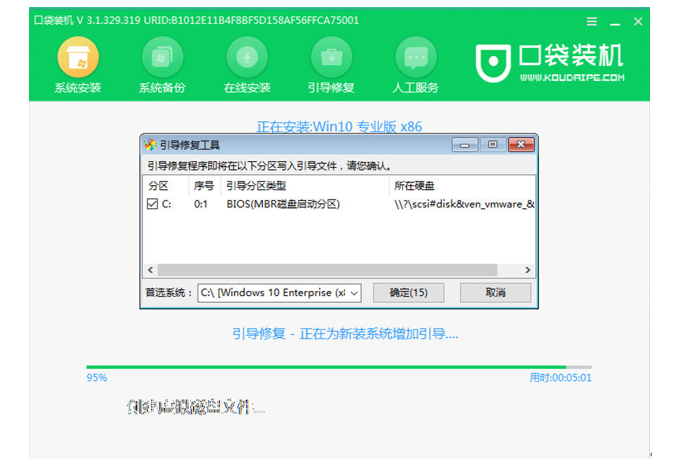
9、安装完毕后,点击立即重启。
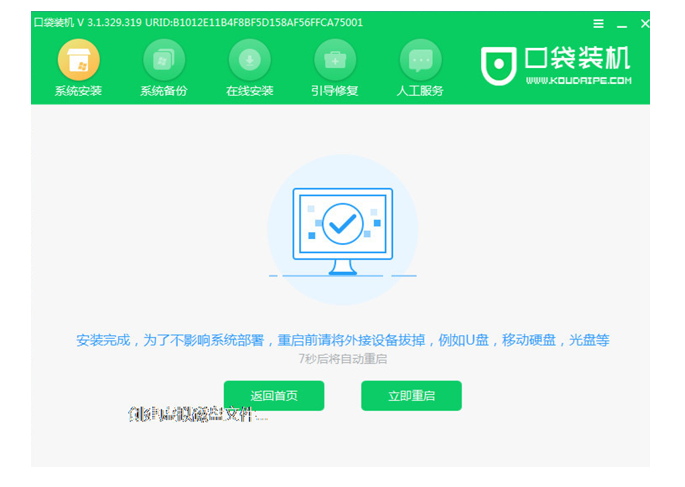
10、直到最后进入新的系统桌面即完成。

总结:
1、下载并打开口袋装机工具软件,点击在线重装系统。
2、点击选择重装的系统版本。
3、选择同时需要安装的应用软件。
4、等待系统下载镜像文件等资料并进行环境部署。
5、环境部署完毕后,点击立即重启。
6、重启后,选择第二个选项,按回车键。
7、等待系统加载文件。
8、在C盘前打勾后,点击确定。
9、安装完毕后,点击立即重启。






 粤公网安备 44130202001059号
粤公网安备 44130202001059号